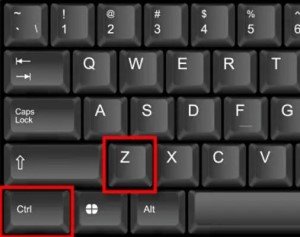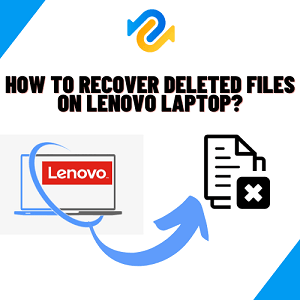¿Cómo recuperar un archivo de Visio no guardado?
¿Alguna vez estuviste a punto de terminar un gran proyecto de Visio y luego el programa falló? Es un verdadero dolor perder todo ese trabajo duro. Muchos usuarios de Visio comparten esta frustración. Un fallo no significa sólo la pérdida de un archivo.
Se trata de las horas invertidas y el estrés añadido de empezar de nuevo. Estos reveses realmente pueden alterar nuestros planes.
No te preocupes. Si esto es lo que te preocupa, tenemos la ayuda para ti. En este artículo, te mostraremos 6 formas de cómo recuperar un archivo de Visio no guardado. También hablaremos sobre por qué sucede esto y cómo puedes evitar que suceda la próxima vez. Con los pasos correctos, puedes recuperar tu trabajo y administrar Visio con confianza. ¿Listo para abordar esto como un profesional? ¡Sigue leyendo y encontremos esos documentos no guardados!
Visio, parte de Microsoft Office 365, es una herramienta popular que quizás hayas utilizado para simplificar ideas complejas mediante diagramas. Si trabajas en campos como la arquitectura o el diseño, probablemente hayas elaborado diagramas de flujo o planos de planta con Visio. Ahora, cuando guardas estas creaciones, obtienen un tipo de archivo especial llamado archivo VSD. Este archivo guarda todos tus dibujos y diseños. Y si estás utilizando las últimas versiones de Visio, es posible que veas un ".VSDX" en su lugar. Esto simplemente significa que es una versión más nueva del mismo programa. En resumen, un archivo VSD es el lugar donde tus creaciones de Visio hacen su hogar. Te mostraremos 6 métodos confiables para recuperar tus archivos de Visio no guardados y asegurarnos de no volver a perderlos. Exploremos cada método paso a paso y mantengamos seguro tu trabajo en Visio: Los archivos perdidos de Visio pueden ser un verdadero dolor de cabeza. Afortunadamente, Tenorshare 4DDiG, está aquí para ayudar. Este software está diseñado para usuarios como tu y tiene como objetivo recuperar diagramas de Visio no guardados desde varios dispositivos de almacenamiento, ya sea tu PC, un disco externo o una tarjeta SD. Todos tenemos momentos en los que nos olvidamos de guardar o nuestro sistema se apaga inesperadamente. En estos escenarios, 4DDiG destaca por ofrecer un camino de regreso. No es sólo para archivos de Visio; también puede recuperar fotos, videos y otros documentos. La confianza en 4DDiG proviene de sus exhaustivas pruebas, que garantizan que obtenga el máximo rendimiento en todo momento. Muchos usuarios confían en esta herramienta para recuperar datos de una amplia gama de dispositivos. Es una herramienta de referencia en el mundo de la recuperación de datos. Usar 4DDiG Windows Data Recovery significa que tienes un método confiable y eficiente para recuperar esos archivos de Visio no guardados. Es sencillo de usar, lo que hace que el proceso de recuperación sea sencillo. Con su sólido historial y excelentes características, está claro por qué 4DDiG es nuestra principal recomendación para la recuperación de archivos de Visio no guardados. Con 4DDiG, puedes estar seguro de que tus datos son recuperables.
Después de instalar e iniciar 4DDiG Windows Data Recovery, debes elegir la unidad local de la lista de discos duros donde desaparecieron tus datos. Luego, simplemente presiona "escanear" para iniciar el proceso, o puedes especificar los tipos de archivos que estás buscando en la esquina superior derecha antes de comenzar el escaneo. 4DDiG realiza rápidamente un escaneo exhaustivo de la unidad elegida para localizar los datos faltantes. Puedes pausar o detener la búsqueda en cualquier momento si ya encontraste los archivos que deseas recuperar. El software clasifica los archivos en varias secciones, incluidos archivos no guardados, archivos existentes, archivos perdidos, archivos RAW y archivos etiquetados en la vista de árbol. También tienes la opción de cambiar a Vista de archivos para filtrar archivos por tipos como fotos, videos, documentos, audio, correos electrónicos y más. Además, puedes emplear la función de búsqueda o utilizar filtros para refinar tu búsqueda en el lado derecho. Una vez que hayas encontrado los archivos que estás buscando, tienes la opción de obtener una vista previa y restaurarlos en una ubicación segura. Para evitar cualquier riesgo de sobrescribir tus datos y causar una pérdida permanente, es esencial no guardarlos en la misma partición donde originalmente desaparecieron. Nuestra segunda forma de recuperar archivos de Visio no guardados es mediante la recuperación automática. Aquí tienes una guía sencilla:
Si Visio se cierra repentinamente, no te preocupes. Tu archivo no guardado se encuentra en un lugar llamado C:\Users\Username\AppData\Local\Temp en tu computadora. Termina con .vsdm.
Si no has activado la recuperación automática en Visio, hazlo ahora. Puede evitar que pierdas tu trabajo en el futuro. Aquí hay una guía rápida de 3 pasos para configurarlo:
En la barra lateral que aparece, selecciona la categoría "Guardar". Busca la casilla de verificación titulada "Guardar información de Autorrecuperación cada" y asegúrate de que esté marcada.
Con estos pasos, habrás configurado una red de seguridad de guardado automático para tu trabajo en Visio. Cierra siempre Visio de la manera correcta. Si se cierra correctamente, Visio borra los archivos temporales, incluidos los archivos VSD no guardados. Una vez desaparecidos, son irrecuperables. Hacer una copia de seguridad de los datos es un salvavidas cuando te enfrentas a pérdidas de datos inesperadas. Puedes utilizar la copia de seguridad de tu sistema para recuperar archivos de Visio no guardados. Así es como puedes usarlos: Perder archivos es difícil, pero con buenas copias de seguridad, a menudo puedes volver a encontrarlos. Tener copias de seguridad es siempre una decisión inteligente. Quédate con nosotros para conocer más formas de recuperar tu trabajo de Visio. ¿Has oído hablar alguna vez de los archivos .ini? Bueno, Visio los utiliza como red de seguridad para tu trabajo. Si no puede abrir automáticamente tu archivo, estos archivos .ini pueden ser tu héroe.
¿Conseguiste el archivo .ini? ¡Excelente! Haz una copia y colócala en un lugar fácil de encontrar.
Esta forma puede parecer un poco técnica, pero es bastante simple. Siempre es bueno tener más formas de recuperar el trabajo perdido. Y este método te ofrece precisamente eso. Así, la próxima vez que pierdas un archivo, sabrás otro lugar donde buscar. Continuando con el quinto método de nuestra serie sobre cómo recuperar un archivo de Visio no guardado: a veces, la carpeta 'Temp' de tu computadora puede salvarle la vida.
Utilice el cuadro de búsqueda e ingresa ".vsdm". Esta palabra clave te ayudará a identificar los archivos de Visio que faltan.
¡Eso es todo! Es posible que encuentres tu trabajo perdido en este sencillo lugar. Antes de que entres en pánico por la pérdida de un archivo de Visio, hay un lugar fácil para verificar: la Papelera de reciclaje en Windows o la Papelera en Mac. Verás, cuando eliminas archivos, no desaparecen inmediatamente. Tu computadora los retiene por un tiempo. Esto es lo que debes hacer: Después de analizar los métodos de cómo recuperar un archivo de Visio no guardado, es fundamental comprender por qué estos archivos pueden desaparecer en primer lugar. Existen varias causas que conducen a la pérdida o eliminación de archivos de Visio. Estas son las razones principales: Mantener seguros tus archivos de Visio significa menos estrés y un trabajo más eficiente. Así es como puedes proteger tus diagramas: Respuesta: Sí, Visio tiene una función de recuperación automática que guarda tus diseños automáticamente cuando está habilitada. Puedes configurar el intervalo para el guardado automático en las opciones de Visio. Respuesta: Abrir archivos de Visio sin Visio puede resultar complicado, pero algunas herramientas como LucidChart y LibreOffice Draw ofrecen compatibilidad con archivos de Visio. Respuesta: Para restaurar versiones anteriores de dibujos de Visio, puedes utilizar servicios de almacenamiento en la nube con historial de versiones o la función Historial de archivos de Windows. Simplemente ubica la carpeta, haz clic derecho y elige restaurar una versión anterior.
Perder tus valiosos archivos de Visio puede ser una experiencia frustrante, pero con las estrategias adecuadas, puede recuperar su trabajo y evitar futuras pérdidas de datos. Hemos explorado métodos sencillos y eficaces para recuperar archivos de Visio no guardados. Sin embargo, si todo lo demás falla, no pierdas la esperanza. Puedes recurrir a un software de recuperación de datos confiable como Tenorshare 4DDiG para rescatar tus archivos. Con las herramientas y técnicas adecuadas, puedes recuperar el acceso a tus diagramas y diseños importantes. Entonces, cuando te enfrentes a una pérdida de datos inesperada, usa 4DDiG y soluciona el problema. No permitas que los archivos perdidos de Visio interrumpan tu flujo de trabajo: ¡actúa y recupera tu trabajo hoy!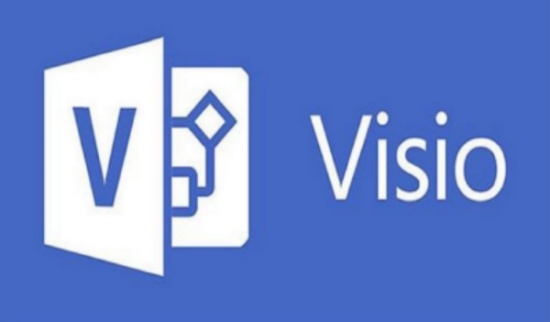
Parte 1: ¿Qué es un archivo VSD?
Parte 2: ¿Cómo recuperar un archivo de Visio no guardado?
Solución 1: recuperar archivos de Visio no guardados mediante 4DDiG Data Recovery
Descarga Segura
Descarga Segura



Solución 2: recuperar archivos de Visio no guardados mediante autorrecuperación
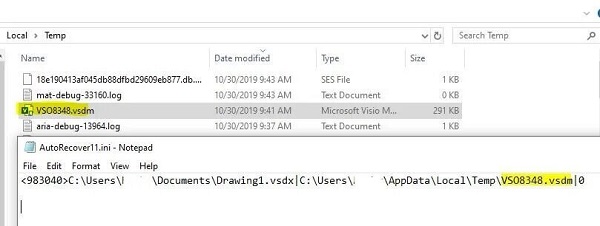
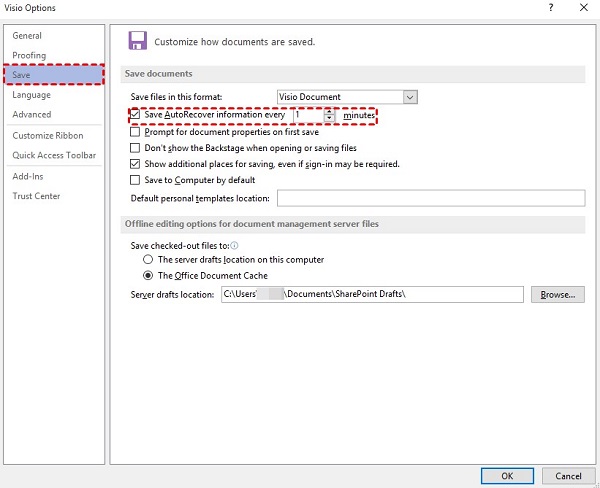
Nota:
Solución 3: recuperar archivos VSD de la copia de seguridad
Solución 4: aplicar el archivo .ini para recuperar un archivo de Visio no guardado
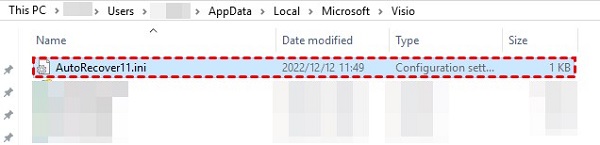
Solución 5: restaurar el archivo de Visio no guardado comprobando la carpeta temporal
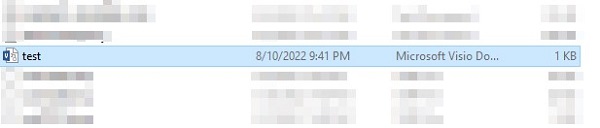
Solución 6: acceder a la Papelera de reciclaje
Parte 3: ¿Qué causa la pérdida de archivos de Visio?
Parte 4: ¿Cómo evitar la pérdida de su archivo Visio?
Parte 5: Preguntas frecuentes
P1: ¿Visio tiene recuperación automática?
P2: ¿Existe alguna forma de ver archivos de Visio sin Visio?
P3: ¿Qué hacer si quiero restaurar versiones anteriores de Visio?
Conclusión
También te puede interesar
- Home >>
- Recuperar datos de computadora >>
- ¿Cómo recuperar un archivo de Visio no guardado?